Как создать маску в Инстаграм? Пример создания простой маски
Создание масок в Инстаграм доступно всем пользователям. Единственное, что от вас потребуется — это знание программы Spark AR Studio и умение работать с графикой. В этом посте я покажу, как создать простую маску для сторис в Инстаграм.
Как создать маску в Инстаграм? Пример создания простой маскиУ Фейсбука есть собственная программа, с помощью которой и создаются любые объекты дополненной реальности, в том числе и маски для сторис в Инстаграм. Программа эта бесплатная и доступна для скачивания на официальном сайте Spark Ar Studio. И первое, что вам следует сделать — это скачать и установить программу на свой ПК.
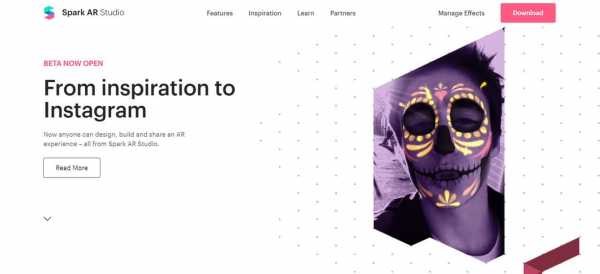
В рамках этого поста, я покажу пример реализации простой маски, для ознакомления читателя с процессом создания и добавления маски в Инстаграм. Этот пост должен помочь вам понять, что сделать свою маску для сторис в Инстаграм, не так сложно, как кажется на первый взгляд. Все что вам нужно — освоить возможности программы и приложить немного усилий, чтобы воплотить вашу идею в жизнь. А этот пост станет хорошим стартом в освоении программы Spark AR Studio. В конце поста я прикреплю ссылку на библиотеку обучающих материалов от Фейсбука. К сожалению, они на английском языке, но все действия по созданию различных масок и эффектов, подробно показаны на видео.
Итак, чтобы приступить к созданию маски, запустите установленную программу Spark Ar Studio на вашем компьютере, и авторизуйтесь, указав данные вашего аккаунта Фейсбук. Вы должны увидеть окно с примерами масок. Нажмите кнопку “Create Project”, чтобы попасть в рабочую среду программы Spark AR Studio, и приступить к созданию своей собственной маски.
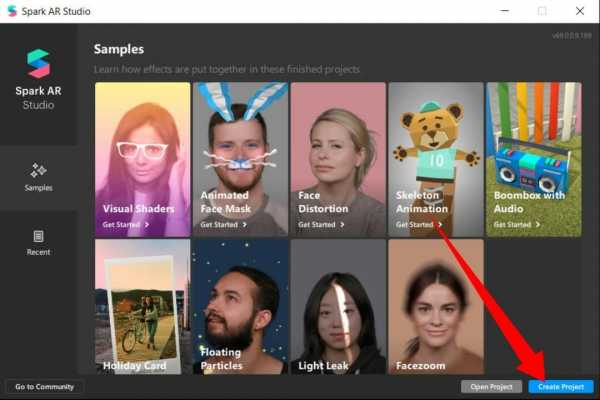
Если вы заметили, в Инстаграм есть самые разные маски и эффекты. Одни наносят какие-то графические элементы на лицо (надписи под глазами, значки на щеках, раскрашенное лицо), другие, добавляют на голову или тело человека различные 3д объекты (очки, головные уборы, венки над головой, крылья ангела и чертика), третьи, пропускают наш экран через фильтры, которые иногда реагируют на действия (черно белый экран, эффекты падающего снега или знойной погоды), четвертые создают в пространстве вокруг нас объекты дополненной реальности (пушка, стреляющая лайками, значок лайка, смайлик, летающий над головой), ну и другие. Для создания каждого типа маски и эффекта в Инстаграм, нужно использовать разные объекты и возможности программы Spark AR Studio. В этом посте я покажу, как создать маску в Инстаграм, которая будет ложиться на лицо.
Находясь в рабочей среде программы Spark AR Studio, нажмите кнопку “Add Object”, в блоке “Scene”. В появившемся окне, выберите “Face Tracker” и нажмите кнопку “Insert”.
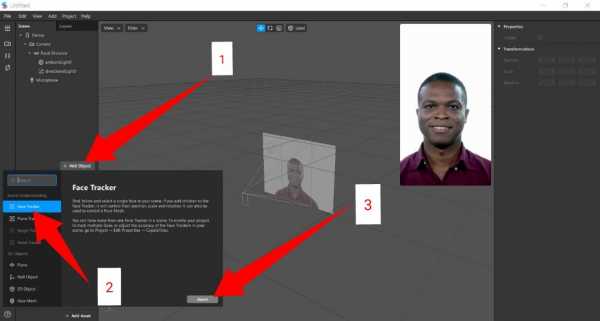
После этой процедуры, в блоке “Scene” появится пункт “faceTracker0”, который говорит о том, что новый объект для лица успешно создан (напомню, мы создаем маску, которая будет связана с лицом).
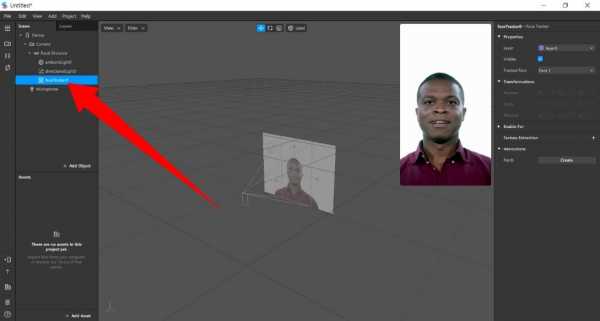
Нажмите правой кнопкой мыши на объект “faceTracker0”, в появившемся меню выберите “Add”, а в раскрывшемся списке, нажмите на пункт “Face Mesh”. На лице появится клетчатая маска, а в блоке “Scene” — объект “faceMesh0”.
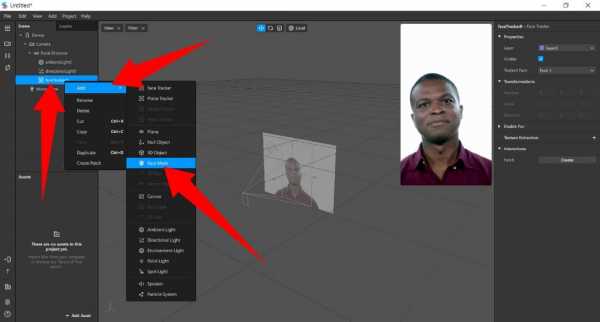
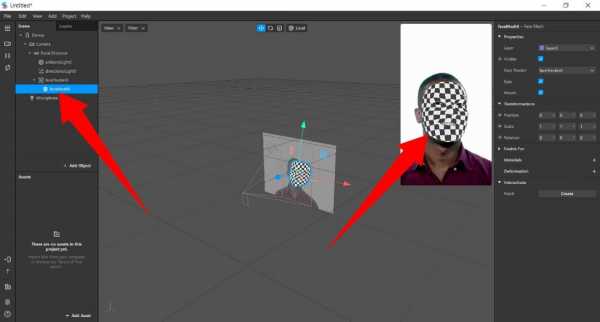
Мы создали необходимые объекты для лица. Теперь нам нужно добавить на лицо свою графику. В принципе, вы можете загрузить в качестве своей графики любое фото, которое будет наложено на лицо. Но, за тем ли мы пришли?
Чтобы вам легче было нарисовать свою маску, воспользуйтесь шаблоном маски для лица, которую можно скачать прямо в программе Spark AR Studio. Для этого, наведите стрелку мыши на пункт “Help”, в верхнем горизонтальном меню, а в выпавшем списке, выберите пункт “Download Face Assets”. На открывшейся странице, нажмите на ссылку “the Face Reference Assets”.
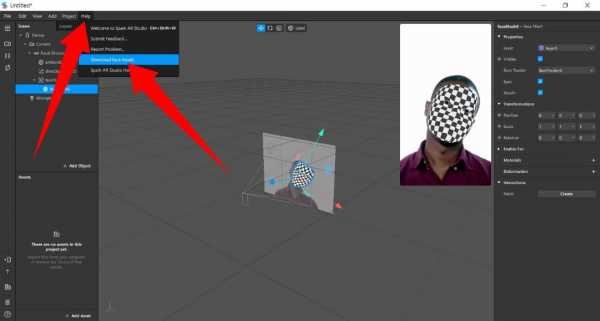
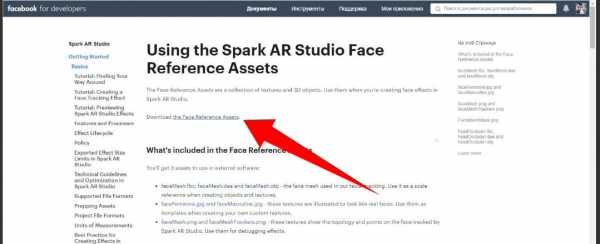
На ваш компьютер будет скачан архив “Face-reference-assets-classic.zip”, который содержит различные шаблоны. В папке “FaceAssets/Textures”, вы найдете шаблоны для рисования лиц. Выберите шаблон, на котором вам будет удобнее рисовать свою маску. Я выбрал этот!

Для следующего шага, вам понадобится навык работы в каком-либо графическом редакторе. Например, Adobe Photoshop, GIMP или любой другой, где можно работать со слоями. Вам следует открыть выбранный шаблон в редакторе, создать поверх него новый слой, и нарисовать на нем свою маску. Далее, просто выключите слой с шаблоном маски и у вас останется только изображение того, что вы нарисовали. Сохраните рисунок маски на компьютер в формате PNG, чтобы сохранить фон рисунка прозрачным.
А вот как выглядит мой экспериментальный рисунок маски.

Теперь нам нужно добавить рисунок маски в созданный нами ранее объект “faceMesh0”. Для этого перейдите в программу Spark AR Studio, кликните по пункту “faceMesh0”, чтобы перевести его в активное положение. В правой колонке, с настройками объекта “faceMesh0”, вы увидите пункт “Materials”, против которого есть знак “+”. При нажатии на него, будет создан новый объект “material0”, в который вы будете загружать ваш рисунок маски. Появится этот объект в левой колонке, в блоке “Assets”, в папке “Materials”.
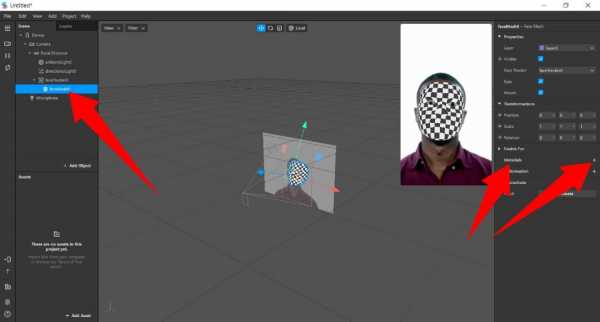
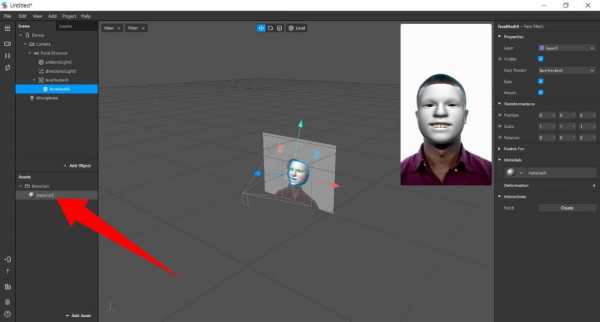
Переведите объект “material0” в активное положение, и найдите в правой колонке пункт “Texture”. Напротив этого пункта есть кнопка для загрузки файла. Загрузите в программу ваш рисунок маски.
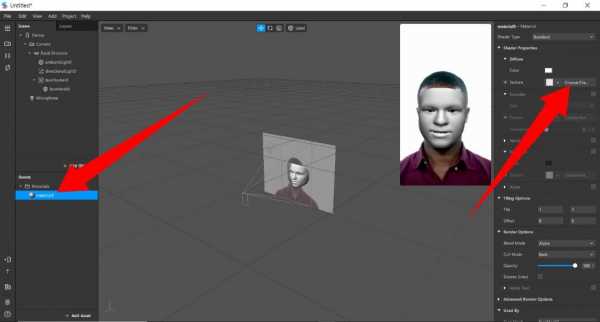
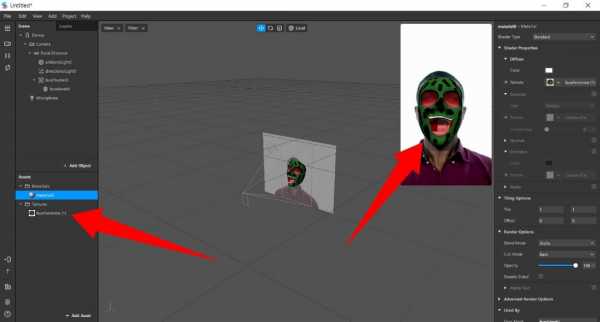
Играя другими настройками объекта “material0”, вы можете подкорректировать свою маску, чтобы сделать её отображение более приятным. Так, например, подкорректировав параметры “Specular”, вы можете добавить к своей маске немного глянца.
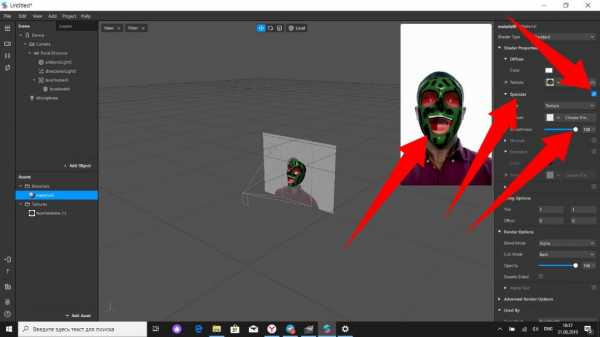
В некоторых масках, нужно, чтобы были видны глаза и рот, а в некоторых напротив, их нужно скрыть. В моем случае, нужно показывать глаза, но не показывать рта, так как рот нарисован на маске отдельно. Чтобы включить отображение глаз и рта, активируйте объект маски “faceMesh0”, и найдите в правой колонке пункты “Eyes” и “Mouth”. При активации первого, на вашей маске появятся глаза, второго — рот. Я активирую только “Eyes”.
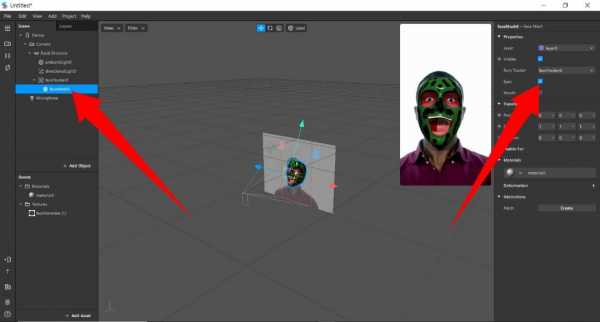
Наша маска готова, и теперь нам остается добавить её в Инстаграм сторис. Прежде всего, маску нужно сохранить. Для этого в верхнем горизонтальном меню нажмите “File”, а в выпавшем списке выберите пункт “Export”. Завершите сохранение маски, повторным нажатием кнопки “Export” в появившемся окне, и введя название для файла маски.
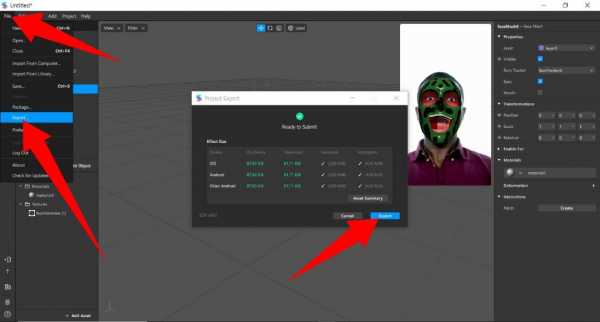
После сохранения файла маски на вашем ПК, программа Spark AR Studio, предложит вам перейти в Spark AR Hub, для добавления вашей маски в Инстаграм. Если такого предложения не было, просто перейдите по ссылке — Spark AR Hub.
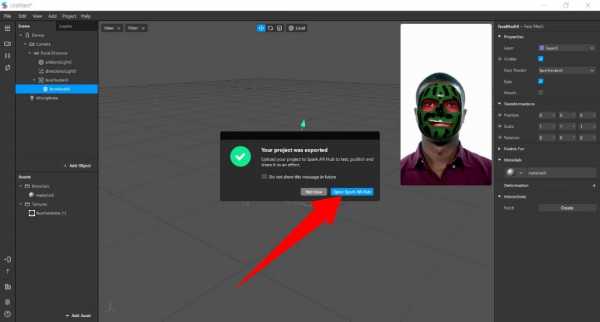
Spark AR Hub — это менеджер управления вашими масками. С помощью него вы можете добавить вашу маску в Инстаграм. Процедура добавления маски достаточно просто и интуитивно понятна: вам нужно указать название вашей маски, добавить обложку маски, далее, загрузить в менеджер файл с вашей маской и указать, где ваша она должна появиться — на Фейсбук или в Инстаграм. Очевидно, если вы делаете маску для Инстаграма, то нужно указать — Инстаграм.
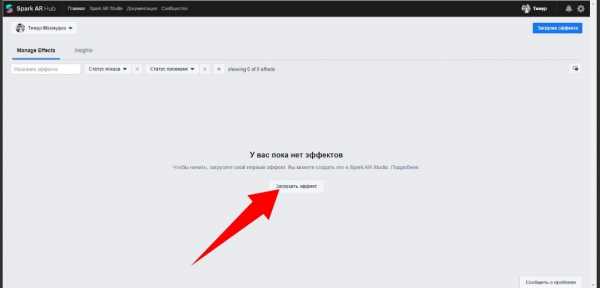
После добавления маски, в течении часа она пройдет модерацию, и, если все в порядке, маска станет доступной в сторис, в Инстаграм.
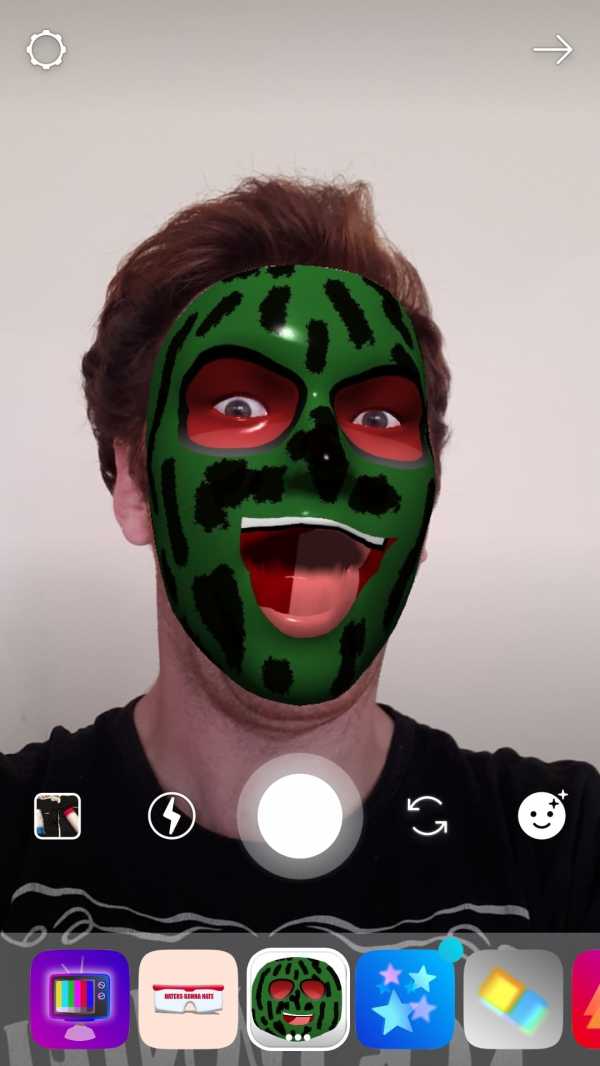
Вот и все! Как я уже писал, в посте я рассмотрел процесс создания одного типа масок — маски лица. Но, возможности программы Spark AR Studio намного шире, и создавать с её помощью можно самые удивительные эффекты и маски для Инстаграма. Если вам интересна эта тема и вы хотите глубже изучить вопрос создания масок для Инстаграм и Фейсбук, то вы можете посмотреть видео уроки, которые можно найти по ссылке — Learning Center.
socialniesety.ru
Варианты подписей. Как сделать самому электронную цифровую подпись
Россиянам редко приходится придумывать росписи на паспорт, ведь главный документ в нашей стране меняется всего дважды за жизнь гражданина. Однако, когда наступает время определиться с подписью, её разработка оборачивается настоящей головной болью. Ещё бы, ведь нужно придумать такой автограф, который был бы одновременно оригинальным, лаконичным и простым — в противном случае оформление договора кредитования обернётся настоящим кошмаром.
Чтобы удовлетворить всем трём требованиям, наверняка придётся создать такую роспись, которая постороннему может показаться странной. Не нужно стесняться включать в неё уникальные элементы (каким бы взглядом ни смотрела тучная работница Паспортного стола). На настоящий момент оригинальность «закорючки» — это прежде всего фактор, способствующий безопасности гражданина.
По данным экспертов 85% автографов граждан настолько банальны и элементарны, что сфальсифицировать их проще простого.
Можно ли поменять?
Люди, которые однажды в Паспортном столе сгоряча «накрутили» такую подпись, что не способны больше повторить, часто задаются вопросом, можно ли поменять роспись в паспорте. Юристы уточняют следующее: гражданину не обязательно задумываться, как поменять роспись в паспорте – он вправе просто начать расписываться иначе без переоформления документов.
Единственное исключение – кредитная документация. В банках правило строгое: подпись только как в паспорте. Если гражданин не способен расписаться в документации так же, как в удостоверении личности, у него три выхода:
Какой не должна быть подпись?
Не удивляйтесь, если в перечне признаков плохой росписи вы найдёте те, которые присущи вашему факсимиле. Более двух третей россиян используют автографы, подделать которые не составляет труда даже малоопытному мошеннику.
Довольно часто граждане России придумывают банальные автографы потому, что не знают: законодательство их фантазию не ограничивает . Что касается подписей, разрешено всё. Разрисовывать паспорт можно как угодно (разумеется, не выходя за пределы специальной графы) — хоть смайлик поставь, хоть иероглиф из древнекитайского.
Как создать надежный и оригинальный автограф
Как придумать роспись для паспорта? Прежде всего отбросьте тривиальность в сторону — это не ваш вариант. Многие, разрабатывая подпись, допускают такую ошибку: пишут три первые буквы фамилии и пробуют добавить к ним различные «закорючки» и подчёркивания. Хорошего результата при таком подходе не добиться, потому как человек заведомо ограничивает себя, полагая, что подпись должна быть привязана к фамилии.
Возможно, вам помогут такие идеи для росписей в паспорте:
vidtube.ru
Как сделать царь-смартфон из Redmi Note 7
смартфон Redmi Note 7 на максималках
Компания Xiaomi начинала свой путь с разработки своей собственной прошивки для смартфонов, которая была основана на Android и называлась MIUI. Собственно, в числе прочего, этим они занимаются и до сих пор, предустанавливая MIUI, но уже в смартфоны собственного производства. И если в техническом плане их аппараты смело можно называть лучшими за свои деньги, то программная часть пришлась по вкусу далеко не всем, и на то есть объективные причины.

Проблемы MIUI
Наиболее очевидная проблема MIUI – это внешний вид, который не в полной мере соответствует современным трендам и не очень гармонично сочетается с приложениями и сервисами от Google, коими пользуется подавляющее большинство людей. Отсутствие единого стиля создает ощущение раздробленности и немного напоминает свалку.
Кроме того, MIUI не умеет гибко манипулировать фоновыми процессами. Операционная система изначально заточена на максимальную автономность, что, в общем-то, неплохо. Но при этом приложения слишком быстро выгружаются из оперативной памяти, отчего страдает общий пользовательский опыт. Когда вы нажимаете на ярлык приложения, чаще всего оно подгружается не из ОЗУ, а запускается практически «с нуля». Таким образом, совершенно не имеет значения, какой объем оперативной памяти установлен в вашем смартфоне – хоть 4, хоть 12 гигабайт, система будет работать одинаково. Собственно, это подтвердилось и в одном из наших видеороликов (см. ниже).
С другой стороны, в том же видеоролике мы продемонстрировали, что в MIUI вы можете вручную запретить выгружать из памяти определенные приложения, принудительно оставляя их висеть в ОЗУ, но это тоже не совсем правильное решение, потому что в этом случае существенно возрастает энергопотребление, а когда ОЗУ заполняется до конца, даже флагманский смартфон начинает заметно тормозить.
В итоге Xiaomi предлагает на выбор 2 крайности, а по-настоящему гибкого, самообучаемого и хорошо сбалансированного управления фоновыми процессами в MIUI, к сожалению, нет. Кроме того, перегруженность различными дополнительными функциональными возможностями является основной причиной не только нестабильной, но и не самой быстрой работы системы. Но, к счастью, всё это можно исправить перепрошивкой.
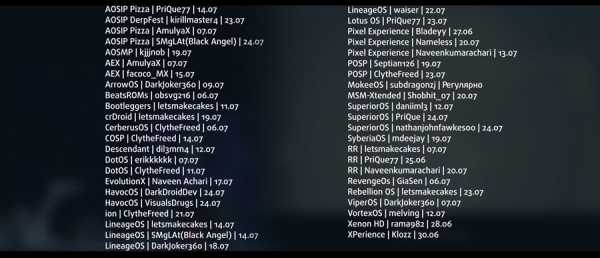
Кастомные прошивки
В числе прочего, смартфоны Xiaomi всегда славились тем, что на любой их аппарат можно без проблем найти целую россыпь пользовательских прошивок. К сожалению, далеко не все из них работают стабильно, но есть и действительно качественные работы от именитых команд разработчиков, качество которых не уступает, а иногда и превосходит стоковый вариант прошивки.
Модель Redmi Note 7 не стала исключением и на данный момент действительно качественных прошивок для нее в избытке, на любой вкус. Причем, большая часть из них регулярно получает обновления, становится еще лучше, стабильнее и быстрее.

Мы перепробовали практически все самые популярные и обсуждаемые прошивки, и стоит заметить, что проверяли мы их не на 100, а на все 200 процентов, после чего остановили свой выбор на официальной прошивке под названием «crDroid» – это нечто вроде знаменитого Pixel Experience, который был очень аккуратно дополнен отдельным меню для более тонкой настройки системы. Прошивка работает быстро и плавно, всё выполнено стильно и со вкусом, имеется большое количество настроек системы, стабильность работы на достаточно высоком уровне, а также регулярные обновления по воздуху – всё это стало причиной тому, что мы рекомендуем вам установить эту прошивку взамен стоковой на Redmi Note 7. Более подробно вы можете ознакомиться с ней в нашем видео ниже.
Перепрошивка Redmi Note 7
Прежде всего, вам необходимо понимать, что никто не может гарантировать вам, что процедура перепрошивки пройдет гладко. Даже при полном и неукоснительном соблюдении инструкции остается небольшая вероятность того, что по причине какой-то непредвиденной ошибки вы получите «кирпич» (телефон перестанет включаться). Такое случается довольно редко, и почти все проблемы можно быстро решить не выходя из дома, но случаи бывают разные и это обязательно необходимо помнить. Команда Andro-News не несет ответственности за любые действия, которые вы совершаете со своим смартфоном (пусть даже по нашей инструкции).
Если вас всё это не пугает, тогда смелее хватайте в одну руку USB-кабель, в другую — смартфон, и приступайте к делу, придерживаясь нашей инструкции.
Полезные ссылки
Xiaomi Mi Flash (Mi Unlock): https://ru.files.fm/f/mczc5yyu или http://bit.ly/2Tyi7P7
Драйвера, ADB, Fastboot: https://files.fm/f/v4u3q3tk или http://bit.ly/33BAAPj или http://bit.ly/2TFbjzg
Дополнительные драйвера (на всякий случай): https://files.fm/f/rv75ur28 или http://bit.ly/33AllGh
Специально подготовленная папка ADB: https://files.fm/f/y4wxjbad или http://bit.ly/2TBMkgg
Google Apps: https://files.fm/u/75zdxua5 или http://bit.ly/2TF9W3A
Magisk: https://files.fm/u/yvkq7vy6 или http://bit.ly/33ACEqO
Прошивка crDroid: http://bit.ly/2TAZpWO
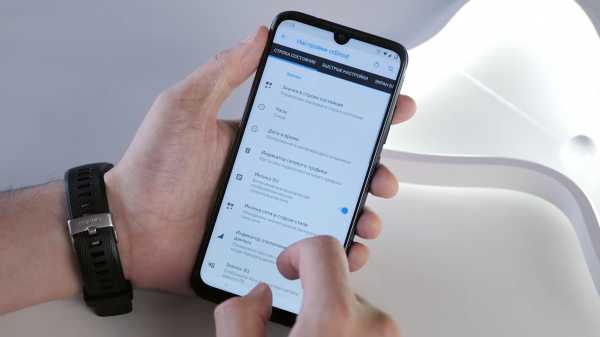
Как разблокировать загрузчик Redmi Note 7
Прежде чем начать перепрошивку, необходимо разблокировать загрузчик. Для этого идем в «Настройки» – «О телефоне» – («Вся информация») – «Версия MIUI». Быстро нажмите 10 раз подряд на строку «Версия MIUI», чтобы открыть раздел «Для разработчиков».
Возвращаемся в «Настройки» – «Mi-аккаунт» – «Добавить аккаунт». После добавления Mi-аккаунта привяжите к нему своё устройство (делается в этом же меню).
Возвращаемся в «Настройки» – «Расширенные настройки» – «Для разработчиков». Включаем пункты «OEM Разблокировка» и «Отладка по USB». Затем переходим в меню «Статус Mi Unlock» и связываем там устройство с нашим Mi-аккаунтом. Возможно, для этого вам понадобится снова перейти в «Настройки» – «Mi-аккаунт», выйти там из своего аккаунта, а затем войти в него снова.
Когда все описанные выше процедуры проделаны, отключите смартфон, зажмите одновременно кнопки включения и уменьшения громкости и дождитесь появления зеленого робота на экране смартфона. Затем подключите смартфон USB-кабелем к компьютеру и установите драйвера, скачанные по ссылке выше. Не отсоединяя смартфон запустите на своем ПК программу Xiaomi Mi Flash (ссылка выше), войдите там в свой Mi-аккаунт и подайте заявку на разблокировку загрузчика. Обычно, сразу после подачи заявки на экране монитора отображается время ожидания разблокировки (указанное в часах). Срок ожидания может занимать случайное количество времени (неделю, две недели, месяц – как повезет).
По окончанию этого срока вам необходимо будет снова подключить смартфон к ПК и повторить процедуру разблокировки программой Mi Flash. Если всё прошло успешно, то при включении смартфона в нижней части экрана появится надпись “Unlocked”.

Как перепрошить Redmi Note 7
Предполагается, что на данном этапе у вашего смартфона уже разблокирован загрузчик, а на компьютере установлены драйвера и ADB. Теперь скачайте по ссылке выше «специально подготовленную папку ADB». Распакуйте архив взамен уже имеющейся папки adb на системном диске (C:\adb\), соглашаясь с заменой всех файлов.
Перейдите в папку adb и запустите файл «Запускатор.bat». Внимательно и максимально точно следуйте инструкциям в окне. Соглашайтесь на все предложенные процедуры (форматирование разделов, прошивка Recovery, прошивка vbmeta и т.д.). На финальном этапе вам будет предложено перезагрузиться в Recovery. Для этого сначала зажмите на смартфоне клавишу увеличения громкости и, продолжая держать её нажатой, согласитесь на перезагрузку. Не отпускайте кнопку увеличения громкости вплоть до того момента, пока не загрузится TWRP Recovery. После загрузки TWRP ваш компьютер определит подключенный к нему смартфон как внешний дисковый накопитель (флешку).
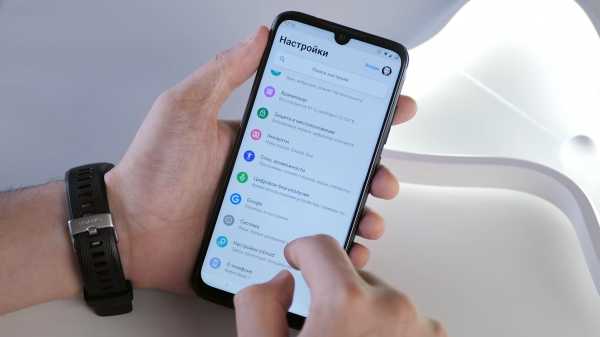
Далее вам следует скачать на свой ПК самую свежую версию прошивки crDroid по ссылке выше (с официального сайта). Прошивка будет в zip-архиве, который НЕ нужно распаковывать — она должна оставаться в zip-архиве. Скопируйте этот архив в память смартфона.
Не отсоединяя USB кабель перейдите на смартфоне в меню «Установка» (Install), выберите там архив с прошивкой и согласитесь на перепрошивку. По окончанию перепрошивки НЕ соглашайтесь на перезагрузку и не отсоединяйте кабель. Вместо этого перейдите назад в главное меню.
Скачайте на компьютере архив Google Apps. Скопируйте его на смартфон. Установите его по аналогии с тем, как вы только что установили прошивку. По окончании установки НЕ соглашайтесь на перезагрузку и не отсоединяйте кабель. Вместо этого выйдите назад в главное меню.
Скачайте на компьютере папку Magisk, в которой находится zip-архив и файл с расширением «apk». Скопируйте архив и apk-файл на смартфон. Установите архив тем же способом, что и дважды до этого.
После этого вы можете согласиться на перезагрузку и отсоединить USB-кабель. Перепрошивка окончена.

Примечания
Не сбрасывайте настройки смартфона во время ожидания разблокировки загрузчика.
Первый запуск после перепрошивки смартфона может длиться заметно дольше обычного (вплоть до 15 минут).
Andro-News не несет ответственности за те действия, которые вы совершаете со своим смартфоном (пусть даже по нашим инструкциям).
Автор: Богдан Сокольник Дата публикации: 31.08.2019
andro-news.com
Как сделать подпись в «яндекс почте», прилагая минимум усилий. Как настроить в почте Яндекса уникальную подпись
А отдельную инструкцию посвятим использованию .
Подпись в Яндекс почте. 2013-2014г
1. Входим в свою почту и находим настройки почты. Выберите «Личные данные, подпись и портрет»:
2. Впишите в окошко имя, которое будет показываться в поле «От кого» получателям Ваших писем и при желании загрузите своё фото или логотип компании, нажмите «сохранить». Если же вам хочется, вставить логотип непосредственно в подпись, а кнопка вставки изображения доступна только для ссылки на картинку, делаете следующим образом — откройте word или другой текстовый редактор и перетащите туда свой логотип, затем скопируйте оттуда (CTRL+C) и вставьте, как показано на фото:
Готово, теперь Вам не придётся каждый раз подписывать «С Уважением….» , но если подпись вдруг не понадобится, всегда можно её стереть прямо в тексте письма. Особенно важно сделать подпись в .
Автоматическая подпись в Мэйл ру почте. 2013 — 2014г
1. Входим в свой почтовый ящик Mail.ru и жмёте в правом верхнем углу (Настройки):
2. Выберите «Имя отправителя и подпись»:
3. Здесь внимательно всё заполняете, как на скриншоте (только своими данными), если хотите использовать несколько разных подписей, то вам пригодится кнопка «Добавить имя и подпись». Автоматическая подпись в ваших письмах Майл ру должна быть не больше, чем 255 символов:
Подпись в Mail.ru готова!
Подпись в Гугл почте. 2013-2014г
1. Войдите в свой аккаунт Gmail.com на страницу с письмами и найдите в верху справа шестирёнку и нажмите Настройки:
2. Теперь Вы попадаете на Длинный список настроек, опускаетесь почти до самого низа и видите пустое поле «Моя картинка» для лого или портрета и «Подпись». Здесь можно пользоваться редактором как в Ворде:
3. Но фото в подпись вставляется обязательно ссылкой, например, возьмём своё фото из «ВКонтакте»:
5. Размер получившейся фотографии в подписи можно изменить, нажав на неё:
Для различных комментариев и общения на сайтах вам может понадобиться . Это Ваше фото или другая картинка в комментарии.
Здравствуйте. На примере прошлых статей мы с вами создали несколько почтовых ящиков на различных сервисах: Google, Яндекс, Mail.ru Благодаря им вы теперь ведете переписку с вашими друзьями, знакомыми, работниками, начальством, различными представителями других фирм, организаций и т.п. И иногда может возникнут потребность в конце письма указывать ваши реквизиты или вашей компании, адрес, телефоны. Если в дружеской переписке это редко встречается, то в деловой переписке это одна из важных частей письма. Подпись можно добавлять самому непосредственно при написании письма. Но согласитесь, если ы пишете каждый день по 10-20 писем, то каждый раз вставлять одну и ту же информацию весьма хлопотно. Можно что-то забыть, перепутать, сделать нечаянно опечатку. Вот тут нам и поможет подпись в электронном письме. Вы один раз заносите ваши данные и они автоматически будут подставляться в конце письме при нажатии кнопки «Отправить». Таким образом, вы будете уверены, что адресат увидит всю нужную информацию о вашей фирме, предприятии и так далее.
Даже если вы ведете переписку с вашими друзьями, то наверняка им будет приятно видеть ваше уважительную подпись, скажем такую «С уважением, ваш друг (ваше имя или что-то другое)» тут вы сами решите какую подпись поставить.
Итак, сегодня мы рассмотрим, как создать подпись в электронном письме. Начнем с сервиса Google.
Как создать подпись в Google Mail
Заходим в свой почтовый ящик этого сервиса. Если у вас еще нет подобного ящика, то создайте, прочитав нашу статью Открываем Главное меню и выбираем пункт «Настройки»
Откроется страница со всеми настройками. Ищем пункт настроек «Подпись», включаем его и пишем нужную информацию о вас, вашей фирме, компании.
После того как вы создали подпись, спускаемся ниже и нажимаем кнопочку «Сохранить изменения».
Теперь давайте проверим, отправляется ли письмо с подписью. Для этого создаем новое тестовое письмо с любым текстом. В нашем примере это будет просто «Привет».
Как видим, наша подпись автоматически подставляется в письмо. Мы лишь заполняем нужны поля и отправляем адресату.
И вот какое письмо видит адресат.
Все успешно сработало. Подпись стоит в конце письма. Все последующие исходящие письма будут содержать подобную подпись. Согласитесь, намного удобно. Далее мы рассмотрим, как создать подпись в Яндекс Почте и Mail.ru
Как сделать подпись в письме Яндекс Почте
Точно также заходим в Основное меняю и выбираем пункт «Личные данные, подпись, портрет»
На странице настроек Яндекс нам предлагает создать автоматическую подпись, которую он создал исходя из наших настроек. Если вас эта подпись устраивает, то жмите кнопку «Создать подпись». Если вы хотите создать свою подпись, как в нашем примере, тогда в поле чуть пониже вводите свои данные.
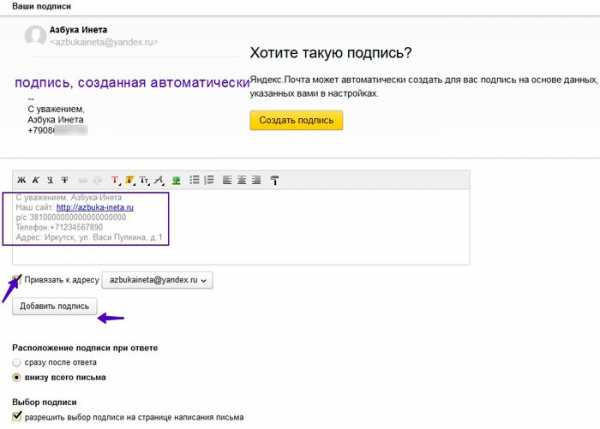
Но это еще не все. Вы можете создать еще подписи под различные переписки. И в процессе написания нового письма выдрать нужную вам подпись. Для этого проследите, чтобы галочка «Разрешить выбор подписи» была установлена.
Теперь создаем новое тестовое письмо.
При наведении мышкой на левую границу возле начала подписи (указано выше на скриншоте), появится маленькая стрелочка, нажав на которую вы увидите список ваших подписей и сможете выбрать нужную вам. А также прямо здесь можно добавить еще одну подпись. После этого письмо можно отправлять адресату.
Как создать подпись в письме на Mail.ru
Для создания подписи в Mail.ru заходим в пункт меню Еще и выбираем Настройки
И добавляем нашу подпись
Как и в Яндексе, Mail.ru также дает возможность создание нескольких подписей. Для создания второй подписи, нажмите кнопку «Добавить имя и почту». Если вам нужна одна подпись, то после ее внесения, нажимаем «Сохранить».
Создаем новое письмо. Наша подпись автоматом поставляется в конец письма. Пишем письмо и отправляем.
Как открыть почтовый ящик на Mail.ru, ознакомьтесь со статьей
На этом на сегодня все. Теперь вы знаете как создать подпись в письме на Google Mail, Яндекс Почте, Mail.ru. Надеюсь, вам статья понравилась и была полезна. Удачи всем!
Человек не может быть доволен жизнью, если он недоволен собой.
Если вы ежедневно пользуетесь электронной почтой и устаете постоянно вписывать свои контактные данные в конце письма, то пришла пора создать один раз и навсегда автоматическую подпись к своим письмам. О том, как это сделать, сейчас и будет рассказано.
Что такое подпись в письме, и для чего она нужна
Начнем с небольшой предыстории. «Яндекс» — это крупнейшая компания, которую на сегодня знают практически все пользователи сети Интернет. Компания «Яндекс» предоставляет инновационный и давно существующий сервис электронной почты. Сегодня навряд ли найдется такой человек, у которого нет своей электронной почты. Любая операция в Интернете, даже пустяковая регистрация на любом Интернет-ресурсе требует наличия электронного почтового ящика (e-mail).
Почта используется сегодня в различных целях, кто-то использует ее для работы, общаясь с партнерами, а кто-то — просто переписывается с друзьями на всесторонние темы. Но многие не знают, что для того чтобы задать электронному письму темп хорошего тона — необходимо использовать подпись. О том, как в «Яндекс почте» сделать подпись, будет рассказано более конкретно ниже по тексту.
Подпись в письме —
lab-music.ru
Как сделать слайд шоу в Тик Ток
Знаете ли вы, как сделать слайд шоу в Тик Ток? Прочитайте эту статью и узнаете 2 способа создания slide show из видео и фото.
Приложение TikTok, поможет создать уникальный видеоролик с музыкальным сопровождением. Процесс объединения картинок и видеороликов простой. Как только освоите все функции, сможете сделать несколько эффектных фото-коллажей.
Как сделать слайд шоу в Тик Ток на Android
Пошаговая инструкция:
- Откройте приложение Тик Ток.
- Коснитесь значка «+» в нижней части экрана. Откроется режим записи видео.
- Нажмите иконку с подписью «Загрузить». Будут доступны клипы и картинки, сохраненные на смартфоне или планшете.
- Для выбора видео нажмите раздел «Клипы». Внизу нажмите «Несколько». Добавляйте нужные видеоролики. Применяйте спецэффекты и фильтры.
- Чтобы выбрать фотографии для коллажа, справа нажмите «Изображения». Максимальное количество 12 изображений.
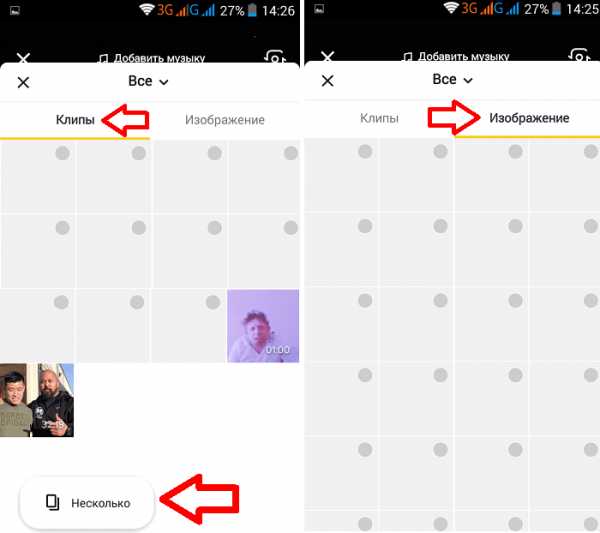 Выбор видео и изображений для слайд шоу
Выбор видео и изображений для слайд шоуСправа вверху появится красная надпись «Слайд шоу». Нажмите её.
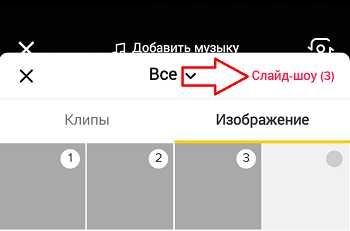 Появилась иконка «Слайд шоу» с количеством выбранных изображений
Появилась иконка «Слайд шоу» с количеством выбранных изображений- Добавляйте звук из библиотеки, фильтры, меняйте ориентацию на вертикальную и наоборот.
- Жмите «Далее».
- Опишите видео, проставьте #хештеги, пригласите друзей. Обозначьте пользователей, кто сможет просматривать, комментировать ролик, делать дуэты, реакции.
- Когда корректировки будут сделаны, жмите «Опубликовать» или сохраняйте в «Черновики».
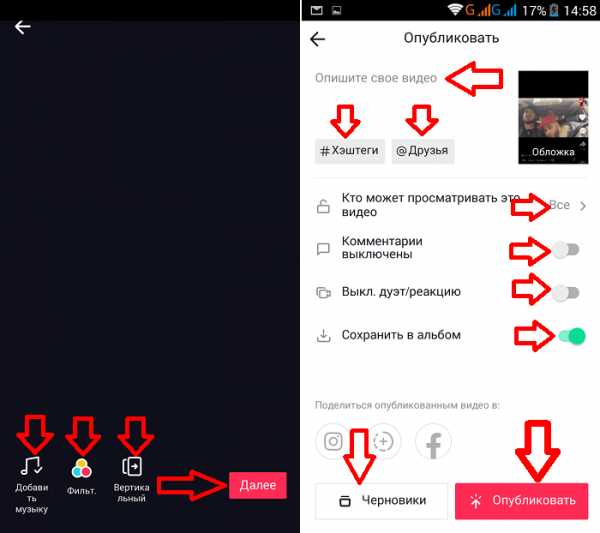 Обработка, корректировка и публикация в Tik Tok
Обработка, корректировка и публикация в Tik TokКак сделать слайд шоу в Тик Ток на iOS
Пользователи iPhone и iPod могут создавать фотоколлажи при помощи бесплатного приложения Animoto.
Сервис по созданию видео из фотографийРуководство по созданию slide show в Animoto:
- Откройте приложение Animoto. Пройдите регистрацию.
- Жмите «Создать видео» в центре экрана.
- Выберите стиль коллажа.
- Нажмите «Изменить песню» в нижней части экрана. Затем увидите страницу «Музыка», где выберите песню для видео. Можете добавить музыку из памяти устройства.
- Вернитесь к ролику и коснитесь синей стрелки, которая появляется в правом верхнем углу экрана.
- Нажмите «Фотографии», чтобы получить доступ к изображениям. Максимальное количество 20 изображений.
- Снова нажмите на синюю стрелку, чтобы перейти на экран «Редактировать видео».
- Нажмите на фотографию, которую вы добавили, чтобы отредактировать ее. Приложение позволяет добавлять текст, обрезать, настраивать ориентацию.
- Жмите «Добавить текст», чтобы создать слайд только для текста.
- Используйте «Предварительный просмотр», чтобы увидеть, как выглядит коллаж, перед публикацией. Внесите окончательные изменения,
- Последний шаг – «Сохранить и создать».
Инструкция как сделать слайд шоу в Тик Ток
Теперь вы готовы к публикации своей работы в Tik Tok. Для этого выполните следующие действия на устройстве iOS:
- Откройте приложение TikTok на iPhone или iPad.
- Жмите на значок «+».
- Выберите опцию «Загрузить».
- Найдите готовый коллаж из Animoto, который хотите добавить.
- Добавьте наклейки и эффекты, если хотите. Нажмите «Далее», когда закончите.
- Введите настройки публикации. Жмите «Опубликовать».
Вопросы
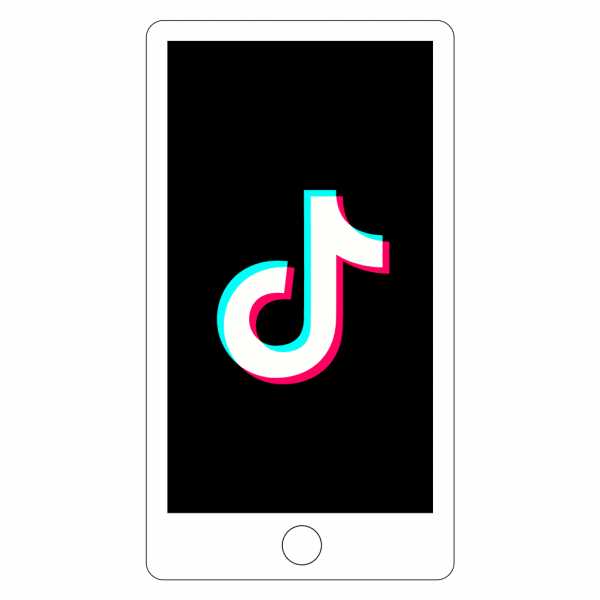 Вопросы про Тик Ток
Вопросы про Тик ТокВопрос: Проблемы с продвижением аккаунта. Что делать?
Ответ: Количество просмотров и лайков ваших клипов, зависит от качества контента и откликов зрителей. Рекомендуем продолжать создавать высококачественные и разнообразные ролики.
Вопрос: Забыл пароль в Тик Токе. Что делать?
Ответ: Если регистрировались в TikTok, через адрес эл. Почты или номер телефона, можете сбросить пароль на странице входа:
- Нажмите «Войти».
- Выберите «Получить помощь при входе».
- Выберите «Почта» или «Номер телефона» и действуйте по инструкции на экране.
Понравилась статья? Поделиться с друзьями:
tiktokk.ru
Кто подписывает доверенность при заверении в организации
Вконтакте
Google+
Одноклассники
Здравствуйте, в этой статье мы постараемся ответить на вопрос «Кто подписывает доверенность при заверении в организации». Также Вы можете бесплатно проконсультироваться у юристов онлайн прямо на сайте.
Также вы не обязаны вести и журнал регистрации выданных доверенностей. Но он не помешает, если у вас в компании доверенности выдаются в массовом порядке. С помощью такого журнала проще отследить, кому, когда, на какой срок и сколько экземпляров доверенностей было выдано.
- генеральная доверенность. Выдается на совершение широкого круга действий (к примеру, и распоряжение имуществом, и подписание различных документов, и заключение договоров, и представление интересов во всех организациях). Обычно такую доверенность руководители компаний выдают директорам филиалов или представительст в п. 3 ст. 55 ГК РФ либо заместителям на время своего отсутствия;
- специальная доверенность. Дает право совершать от имени доверителя неограниченное число однородных действий, например только получать выписки и наличные в банке либо корреспонденцию на почте или только подписывать первичку;
- разовая доверенность. Выдается на совершение конкретного действия или сделки (к примеру, сдача отчетности за II квартал, получение определенной партии товара, заключение договора аренды конкретного помещения).
Передоверие не допускается даже тогда, когда в таких доверенностях прямо предусмотрено соответствующее право. Такие правила установлены в пункте 5 статьи 187 Гражданского кодекса РФ.
Нотариальная доверенность на регистрацию договора
Кроме доверенности подтверждать полномочия представителя может договор, заключенный между доверителем и поверенным, и решение собрания ООО (п. 4 ст. 185 ГК РФ).
Представитель акционеров может быть постоянным (на весь возможный срок) или назначенным на определенный срок (для выполнения какого-либо поручения), что указывается в доверенности. Акционер может в любое время заменить своего представителя, поставив об этом в известность общество.
Доверенность может быть выдана на других акционеров общества, их представителей, лиц, не являющихся акционерами общества, а также для участия в Общем собрании акционеров, на Совет директоров.
Внимание! Особые правила оформления полномочий представителей действуют в отношении доверенностей на представительство в судах и исполнительном производстве.
Под доверенностью понимается официальная передача полномочий на представительство от одного лица – к другому, для предъявления третьей стороне, что констатирует п.1 статьи 185 ГК РФ.
Например, можно указать в доверенности, что представитель имеет право представлять интересы представляемого лица во всех государственных органах и иных организациях с правом подписи, подачи и получения необходимых документов.
Договор дарения не может быть заключен доверенным лицом, если документ не содержит точных данных одаряемого лица и предмета дара.
Доверенность согласно Гражданскому кодексу РФ должна составляться в письменной форме, заверяться подписью руководителя или иного лица, уполномоченного на это учредительными документами, и печатью организации и содержать дату выдачи.
По общему правилу доверенность, полученная в порядке передоверия, должна быть удостоверена у нотариуса (п. 3 ст. 187 ГК РФ).
Данный документ представляет собой письменное полномочие на регистрацию договора отчуждения недвижимого имущества в органах гос.регистрации. В роли доверителя, равно, как и в роли доверенного лица на регистрацию права собственности, могут выступать физические и юридические лица, которые являются право- и дееспособными в полном объеме.
Доверенность, которая выдается для совершения сделки, требующей предоставления нотариальной формы (п. 1 статья 185.1 ГК РФ).
Предприятия, учреждения и организации высылают также копии имеющихся у них документов по запросам других предприятий, учреждений и организаций, если копии таких документов необходимы для решения вопросов, касающихся прав и законных интересов обратившихся к ним граждан.
Доверенность необходима при совершении от имени организации любых действий, имеющих юридическое значение. Например, при получении материальных ценностей, документов в ИФНС или обслуживающем банке, при представительстве в суде и т.д.
Мы по вопросу оспаривания доверенности выданной нескольким лицам в свое время прошли все инстанции. Суд признал данную доверенность надлежаще оформленной.
Доверенностью называется документ, выданный физическому или юридическому лицу в целях представления интересов доверителя перед третьими лицами для совершения каких-либо действий. Доверенность может составляться в произвольной письменной форме или быть удостоверенной нотариусом. В нашей статье мы остановимся более подробно на нотариально заверенной доверенности.
Мы по вопросу оспаривания доверенности выданной нескольким лицам в свое время прошли все инстанции. Суд признал данную доверенность надлежаще оформленной.
Доверенностью называется документ, выданный физическому или юридическому лицу в целях представления интересов доверителя перед третьими лицами для совершения каких-либо действий. Доверенность может составляться в произвольной письменной форме или быть удостоверенной нотариусом. В нашей статье мы остановимся более подробно на нотариально заверенной доверенности.
Подпись удостоверяет подлинность документа и делает его действительным. Неправильная подпись может стать причиной оспаривания в суде и доставить много других неприятностей. Предпринимателям следует знать основные правила визирования документации, чтобы не попасть в неприятные ситуации, когда документ может быть признан не имеющим законной силы.
- Кому принадлежит право ставить свою подпись на важной документации, и можно ли это право делегировать другим лицам?
- Как разместить свою подпись в соответствии с правилами делопроизводства?
- А если подписываться должны сразу несколько лиц?
Например, акционер указывает, что он доверяет получение дивидендов по принадлежащим ему акциям г-ну Д.Д., а если г-н Д.Д. не сможет — г-ну Б.Б. и т.д.
Например, возможна такая ситуация. Акционер владеет 20 акциями общества. Для представления его интересов на Общем собрании акционеров он назначает двух доверенных лиц. При этом первому своему представителю он с помощью доверенности из своих 20 передает в распоряжение 12 акций, а другому — оставшиеся 8.
Законодатель определение этому понятию не дал, но в п. 2 ст. 160 ГК РФ указал, что факсимиле может быть использовано в случаях, предусмотренных законом, другими актами, и если имеется такая договоренность между сторонами.
В соответствии с законодательством РФ доверенности Физического лица на участие в управлении обществом должны быть заверены у нотариуса.
Доверенностью признается письменное уполномочие, выдаваемое одним лицом другому лицу для представительства перед третьими лицами. Письменное уполномочие на совершение сделки представителем может быть представлено представляемым непосредственно соответствующему третьему лицу.
Лист согласования договора как зеркало утверждения договора
Доверенность от имени юридического лица выдается за подписью его руководителя или иного лица, уполномоченного на это его учредительными документами, с приложением печати этой организации.
Я думаю что составление и заверение ген. директором простой доверенности для представления интересов не такая большая проблема.
На копии указывается дата ее выдачи и делается отметка о том, что подлинный документ находится в данном предприятии, учреждении, организации.
Заявления о выдаче копий документов и свидетельствование верности копий документов рассматриваются предприятиями, учреждениями и организациями в соответствии с Указом Президиума Верховного Совета СССР от 12 апреля 1968 года «О порядке рассмотрения предложений, заявлений и жалоб граждан» (Ведомости Верховного Совета СССР, 1968 г., № 17, ст.144; 1980 г., № 11, ст.192).
Совет: если копия документа содержит большое количество листов, чтобы не заверять каждый лист копии, используйте особый порядок заверения. Он заключается в следующем.
Запрет на выдачу доверенностей на получение товарно-материальных ценностей лицам, не работающим в данной организации, был установлен абз. 2 п. 1 Инструкции Минфина СССР от 14.01.1967 N 17. Этот документ действует по-прежнему — в части, не противоречащей ГК РФ.
Как правило, общую (генеральную) доверенность выдают заместителям руководителя организации, руководителям различных подразделений и т. п.
С 01.09.2013 стал возможным еще один способ извещения контрагентов об отмене доверенности – публикация об отмене доверенности (абз. 2 п. 1 ст. 189). Необходимость включения в ГК РФ такой возможности давно обсуждалась специалистами.
Я вот думаю, на что мне сослаться, что юр. лицо может представлять копию и заверенную им самим, или просто указать, что ГК не предусмотрено н/з копий доверенностей, выдаваемых юр. лицом?
Если лицо, обладающее абсолютным правом подписи, по какой-либо причине отсутствует на своем рабочем месте в момент необходимости подписи, такой вариант следует предусмотреть заранее.
Доверенность может быть адресована конкретному лицу, с которым предполагается, например, заключение сделок, или быть безадресной. В случае безадресной доверенности она предъявляется всем лицам, с которыми представитель уполномочен иметь дело.
Если точно следовать правилам, то в документе обязательно должно быть указание на право подписанта выступать от имени организации: подпись на основании учредительных документов, приказа или распоряжения руководства, доверенности.
Действующий закон не допускает использование факсимиле в доверенности. Хотя судебная практика не выработала единообразный подход в отношении действительности факсимильной доверенности. Есть мнения как о недопустимости 6 , так и о возможности факсимильной подписи в доверенностях 7 .
Генеральная доверенность — доверенность, которая выдается на совершение действий, которые охватывают всю сферу деятельности юрлица или бизнесмена. Например, распоряжение имуществом, подписание документов, заключение договоров и т. д.
По общему правилу действовать от имени предприятия без доверенности может его исполнительный орган, назначаемый учредителями ООО. Информация об избранном руководителе отражается в уставе общества и вносится в сведения в ЕГРЮЛ.
Некоторые правовые действия допускают удостоверение представительства непосредственным руководителем учреждения (организации), где работает или учится гражданин, составивший доверительное распоряжение.
Досрочное прекращение доверенности
Правила составления доверенностей. Заверение доверенностей. Доверенное лицо (представитель) акционера. Регистрация доверенностей.
ВАЖНАЯ ИНФОРМАЦИЯ! Если руководитель при регистрации предприятия дает право подписи без доверенности наряду с собой другому лицу или лицам, эта информация также вносится в реестр. Юрист нашей организации представляет интересы юридического лица как в судах общей юрисдикции, так и в арбитражных судах. Полномочия юриста на право представления организации в суде выражены в доверенности, выданной от имени нашего ООО за подписью генерального директора и заверенной печатью организации. Доверенность оформлена в соответствии с требованиями Гражданского кодекса РФ.
Вконтакте
Google+
Одноклассники
Похожие записи:
lifevelo23.ru
Как подписывать документы электронной подписью в налоговую
В результате чего происходит сверка подписи Иванова.
А на «рабоче-крестьянском» языке «явок и паролей» это будет приблизительно похоже на такое мероприятие:
Сначала Иванов готовит чемодан с запасным ключом и бумагу с собственноручно подписанными реквизитами, а Налоговая шкатулку тоже с запасным ключом. Идут на почту и отправляют друг другу посылки. Иванов укладывает в бандероль ключик от чемодана, а в ценное письмо бумагу со своими реквизитами и отправляет по отдельности. Налоговая — шкатулку посылкой и бандероль с одним ключиком тоже отдельно.
Иванов, получив посылку и бандероль прячет, например, свою подписанный документ в шкатулку и закрывает её ключом из полученной бандероли. Укладывает эту секретную шкатулку в свой чемодан и тоже закрывает уже на свой ключ. А потом посылкой отправляет эту «матрёшку» в Налоговую.
ВажноЭЦП не должна смущать техническая сложность программного обеспечения, криптографии и шифрования, с помощью которого функционирует система. Интерфейс программы для создания ЭЦП очень прост и интуитивно понятен.
Таким образом, подписанту не обязательно иметь не только высшее техническое, но и вообще какое-либо образование. Достаточно элементарной компьютерной грамоты и понимания того, где находится адресная строка и как зайти на нужный сайт.
Электронная подпись в личном кабинете налогоплательщика
fsin-dostavka.su
